Betulkan masalah paparan latar belakang desktop hitam di Windows 11
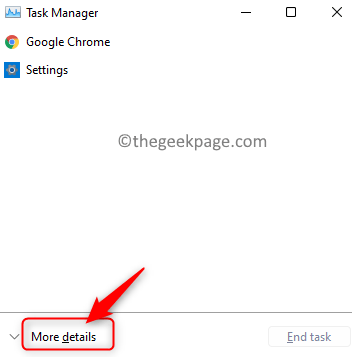
- 3808
- 80
- Daryl Wilderman
Salah satu isu yang dihadapi oleh pengguna Windows 11 adalah latar belakang desktop hitam yang dipaparkan pada waktu rawak selepas naik taraf dari Windows 10. Menurut kebanyakan pengguna, mereka melihat kertas dinding hitam di paparan semasa menukar tema atau menggunakan kertas dinding baru. Terdapat beberapa orang lain yang menemui latar belakang paparan yang menjadi hitam semasa cuba membuka menu permulaan.
Sebab masalah ini di Windows 11 tidak diketahui tetapi terdapat beberapa perbaikan yang telah berjaya dicuba oleh pengguna lain yang menghadapi masalah ini. Dalam artikel ini, beberapa penyelesaian telah disenaraikan yang dapat membantu anda untuk membersihkan isu ini di Windows 11 PC anda.
Sebelum bergerak ke hadapan dan mencuba perbaikan yang disebutkan di bawah, lakukan a mulakan semula sistem dan periksa apakah ini menyelesaikan masalahnya.
Isi kandungan
- Betulkan 1 - Mulakan semula Windows Explorer Menggunakan Pengurus Tugas
- Betulkan 2 - Tukar latar desktop secara manual
- Betulkan 3 - kemudahan Tweak Pusat Akses
- Betulkan 4 - Kemas kini pemacu grafik
Betulkan 1 - Mulakan semula Windows Explorer Menggunakan Pengurus Tugas
1. Menggunakan Ctrl + Shift + ESC gabungan kunci untuk membuka Pengurus Tugas.
2. Klik pada Maklumat lanjut di bahagian bawah untuk melihat pandangan penuh pengurus tugas.
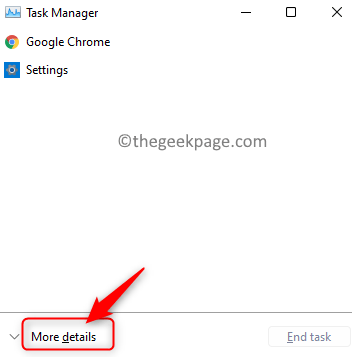
3. Pilih Proses tab.
4. Di sini, pilih Windows Explorer Dalam senarai proses yang sedang dijalankan di sistem anda.
Catatan: Sekiranya anda tidak dapat melihat Windows Explorer dalam senarai, buka Penjelajah Fail (Windows + E) Dan kemudian teruskan.
5. Klik pada Mula semula butang di bahagian bawah kanan. Ini menyegarkan kertas dinding desktop.
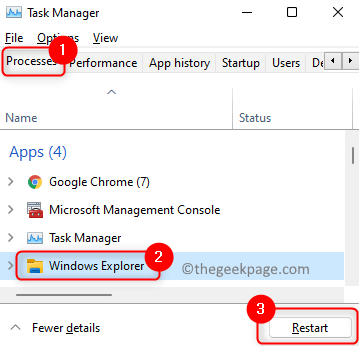
6. Anda sekarang akan melihat imej latar belakang asal yang telah anda gunakan sebagai kertas dinding dan bukannya kertas dinding hitam.
Betulkan 2 - Tukar latar desktop secara manual
Sekiranya memulakan semula Windows Explorer tidak membantu anda menyelesaikan paparan kertas dinding hitam, maka cuba ubah kertas dinding secara manual menggunakan langkah -langkah yang disebutkan di bawah.
1. Buka Jalankan menggunakan Tingkap dan r Gabungan utama.
2. Jenis MS-STETINGS: Peribadi untuk membuka Tetapan Peribadi halaman.
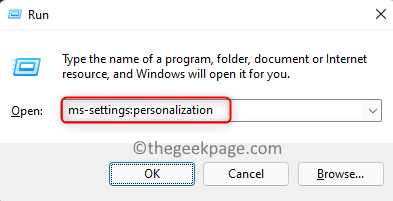
3. Sekarang, klik pada Latar belakang Untuk mengubah kertas dinding desktop.
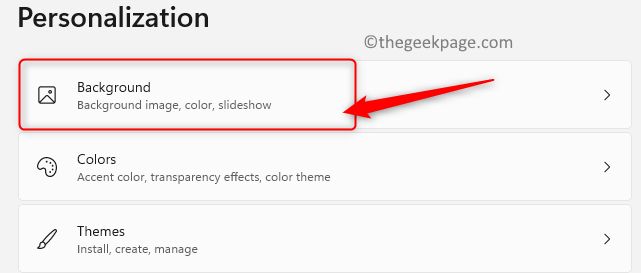
4. Anda sekarang akan berada di Latar belakang seksyen.
5. Di sini, pilih pilihan Gambar di menu drop-down di sebelah Memperibadikan latar belakang anda.
6. Di bawah, ada Imej terkini bahagian di mana anda akan melihat semua latar belakang/gambar yang baru digunakan. Pilih sesiapa sahaja untuk menggunakan latar belakang baru.
7. Sekiranya anda ingin menggunakan gambar yang berbeza sebagai kertas dinding desktop anda, klik pada Semak imbas gambar butang di sebelah Pilih gambar.
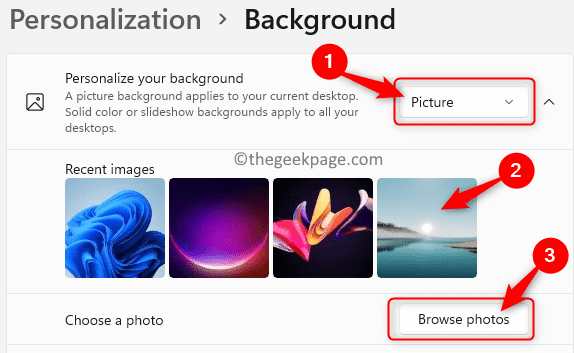
8. Pilih gambar yang anda minati dan klik Pilih gambar.
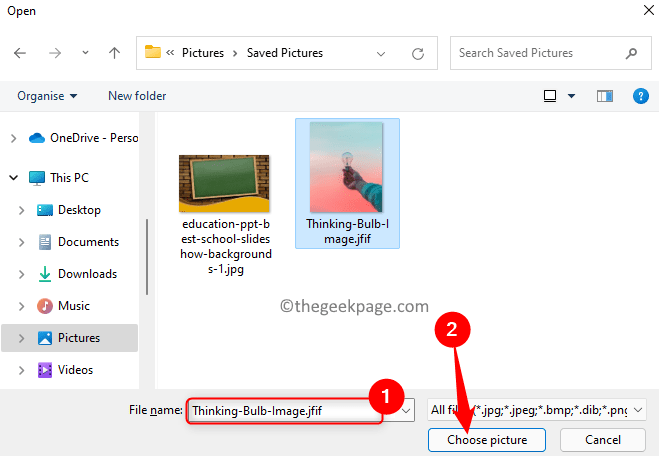
9. Itu sahaja. Kertas dinding baru kini akan dipaparkan.
Betulkan 3 - kemudahan Tweak Pusat Akses
1 - Buka panel kawalan
2 -sekarang, pastikan Lihat dengan> kategori dipilih

3 -sekarang, klik pada kemudahan akses
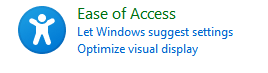
4 - Selepas itu, klik pada Kemudahan Pusat Akses
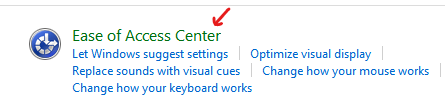
5 - Sekarang, klik pada Menjadikan komputer lebih mudah dilihat
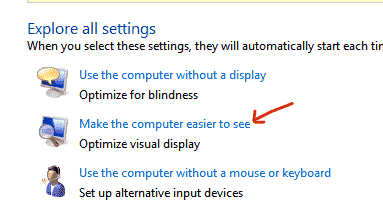
6 - Sekarang, nyahtinggi Keluarkan imej latar belakang (jika ada)
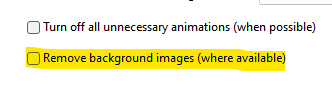
Betulkan 4 - Kemas kini pemacu grafik
1. Tekan Windows + R untuk membuka Jalankan dialog.
2. Jenis Devmgmt.MSC dan memukul Masukkan untuk membuka Pengurus peranti.
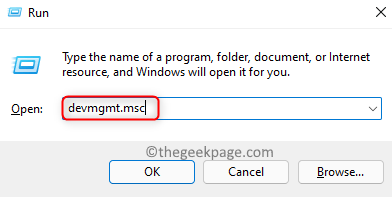
3. Klik pada anak panah ke bawah di sebelah Paparan penyesuai untuk mengembangkannya dan melihat penyertaan kad grafik yang berbeza.
4. Klik kanan pada kad grafik dan pilih Kemas kini pemacu.
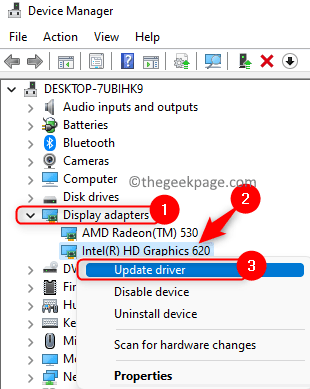
5. Di dalam Kemas kini Wizard Pemandu yang terbuka, klik pada Cari secara automatik untuk pemandu pilihan.
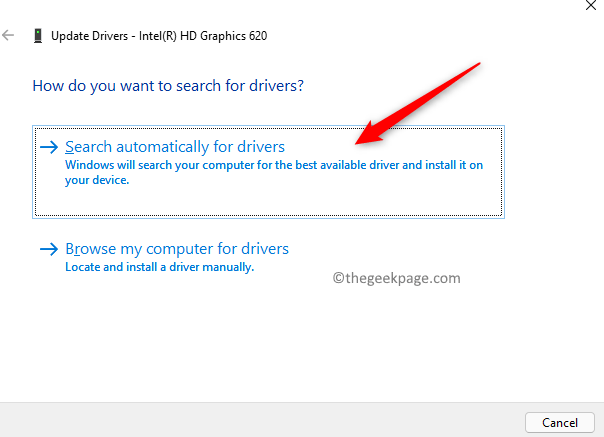
6. Windows mula mencari kemas kini pemacu untuk kad grafik yang dipilih.
7. Sekiranya terdapat kemas kini, maka ia akan memasangnya dan menunjukkan mesej "Pemacu terbaik untuk peranti anda sudah dipasang ”.
8. Mula semula PC anda sekali kemas kini selesai dan periksa sama ada masalahnya diselesaikan.
Terima kasih untuk membaca.
Masalah dengan kertas dinding hitam yang dipaparkan secara rawak akan diselesaikan setelah mencuba perbaikan yang disebutkan dalam artikel ini. Kami harap ini telah membantu anda membersihkan masalah pada PC Windows 11 anda. Beritahu kami dalam komen yang membetulkannya untuk anda.
- « Cara Memperbaiki Pelancar Uplay Tidak Melancarkan Isu di Windows 11/10
- Cara Memperbaiki Editor Pendaftaran Tidak Membuka Isu di Windows 11, 10 »

